
Was ist Ihrer Meinung nach zwischen der Philips Hue-Lampe, dem iRobot Roomba 671-Staubsauger, dem Nest-Thermostat, der General Electric-Mikrowelle, der Kenmore-Klimaanlage, der TP Link HS100-Buchse, den Sonoff-Geräten, der intelligenteren Kaffeemaschine und der Aire-Drohne gemeinsam?
Wie Sie bereits vermutet haben, verbindet sie die Tatsache, dass sie über die Stimme von Alice (und von Yandex.Station) sowie Hunderten anderer intelligenter Geräte gesteuert werden können.
Darüber hinaus kann jede Hausfrau mit dieser Einstellung umgehen.
Natürlich stellt sich sofort die Frage: Wie ist das möglich?
In der Tat hat Yandex erst kürzlich sein Yandex.Module für ein Smart Home angekündigt, aber es wird erst im Herbst in den Handel kommen, und es ist noch nicht bekannt, welche Geräte Teil solcher Geräte sein werden (höchstwahrscheinlich proprietär).
Fairerweise sollte auch beachtet werden, dass es in Yandex.Dialogs bereits Fähigkeiten für ein Smart Home gibt, die sich jedoch auf einen bestimmten Anbieter konzentrieren, dh andere Geräte werden nicht unterstützt. Erwähnenswert sind auch Software-Smart-Homes, die von Alice gesteuert werden. Das Problem hierbei ist jedoch, dass die Anzahl der unterstützten Geräte sehr gering ist und recht fortgeschrittene Programmiererkenntnisse erforderlich sind, damit alles funktioniert.
Und hier sind Hunderte von Geräten (und es erscheinen ständig neue) und einfache Einrichtung, wie?
Alles ist sehr einfach - wir haben Alice und Yandex.Station beigebracht, fast alle Fähigkeiten auszuführen, die Amazon Echo von Amazon, dem weltweit führenden Anbieter von Sprachassistenten, besitzt.
Dies betrifft zunächst die Verwaltung aller intelligenten Geräte, mit denen Alexa Echo interagieren kann, von denen in letzter Zeit eine große Anzahl erschienen ist.
Für den Hausgebrauch bedeutet dies Folgendes: Sie müssen nur fast jede intelligente Steckdose, jeden Schalter, jede Lampe (oder zum nächstgelegenen Geschäft gehen und sie teurer kaufen) für einen Cent bei Aliexpress kaufen, diese Geräte per Spracheingabe von Alice oder von Yandex.Station anschließen und steuern.
Und das nicht nur mit solchen Geräten - Sie können Klimaanlagen, intelligente Schlösser, Garagentore, Bewässerungssysteme und sogar Autos steuern.
Und die Verbindung zwischen Alice und Alexa ist ...
M1 Messenger .
Ein bisschen Hintergrund.
Zuerst haben wir dem Messenger Alexa Echo-Unterstützung hinzugefügt.
Das heißt, Ohne den Kauf einer Echo-Säule war es möglich, intelligente Dinge per Spracheingabe von einem Smartphone aus zu verwalten.
Dann dachten wir, dass dies nicht ausreicht, und fügten die Verwaltung von SMS-Geräten hinzu - zum Beispiel für diejenigen, die aus dem einen oder anderen Grund keine Sprache verwenden möchten (Sie müssen schweigen usw.).
Dann dachten wir, dass die Leute wahrscheinlich zu faul wären, um jedes Mal dieselben Befehle mit Text einzugeben, und machten benutzerdefinierte Schaltflächen, in die der Benutzer häufig verwendete Befehle einmal eingeben und sie dann durch Drücken wie ein Bedienfeld aufrufen kann.
Und dann kam der Gedanke: Wenn wir Geräte mit Text steuern können, warum dann nicht eine API für solche Befehle erstellen?
Und es stellte sich heraus, dass es sich um ein gewisses Analogon des IFTTT-Dienstes handelt, der in einem Messenger auf einem Smartphone lebt und verschiedene Dienste kombinieren kann.
Nun, jetzt genauer, wie man das alles mit einem einfachen Beispiel macht.
Das allererste, was Sie brauchen, ist natürlich der Kauf eines intelligenten Geräts.
Wenn Sie dies auf Aliexpress tun möchten, sehen Sie sich einfach den Satz „Funktioniert mit Alexa“ in der Beschreibung eines Geräts an. All dies funktioniert sofort.
Wenn Sie vorhaben, im Geschäft einzukaufen, achten Sie darauf - nicht alle Verkäufer wissen, dass dieses oder jenes Gerät mit Alexa zusammenarbeiten kann. In diesem Fall müssen Sie diese Gelegenheit googeln.
Betrachten Sie den schrittweisen Verbindungs- und Konfigurationsprozess am Beispiel des TP Link HS100 Wi-Fi-Sockets.
1. Konfigurieren Sie den TP Link HS100 Smart Socket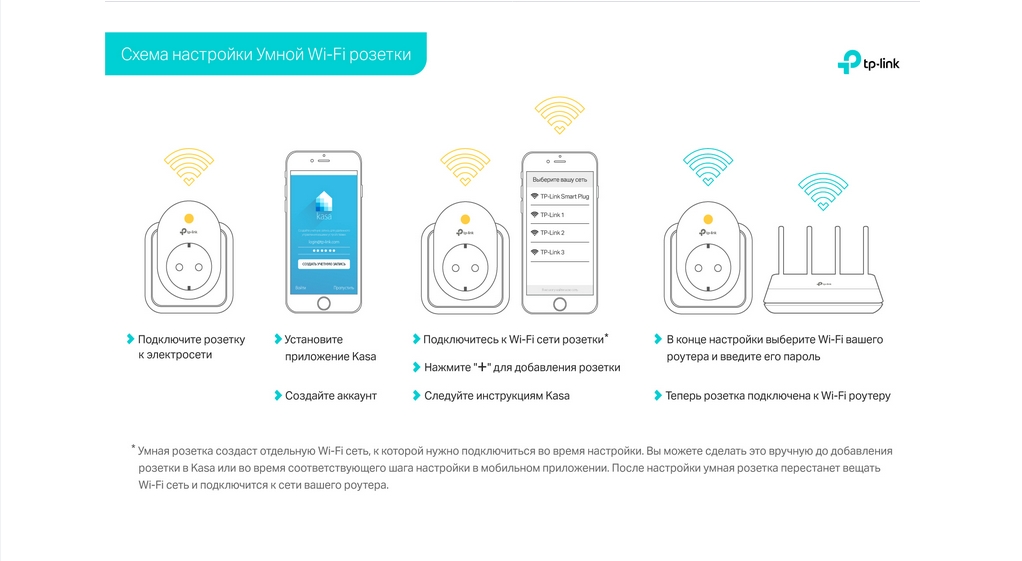
Hier ist nichts kompliziert - laden Sie die
Kasa- Anwendung herunter, registrieren Sie sich und folgen Sie den Anweisungen.
Am wichtigsten ist, dass Sie sich das Login-Passwort für diese Anwendung merken. Es wird in Zukunft benötigt.
2. Laden Sie M1 Messenger herunter und installieren Sie esNichts allzu kompliziertes - herunterladen, registrieren (ohne Telefonnummer), dann auf das Symbol mit dem Buchstaben „a“ klicken - Alexa Echo im Messenger starten:
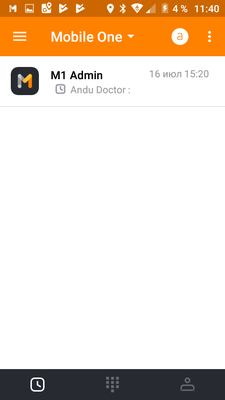
Nach dem ersten Klicken auf das Symbol "a" öffnet die Anwendung die Seite auf
Amazon-Site mit einem Vorschlag oder geben Sie einen vorhandenen Benutzernamen / ein Passwort ein oder registrieren Sie ein Konto:
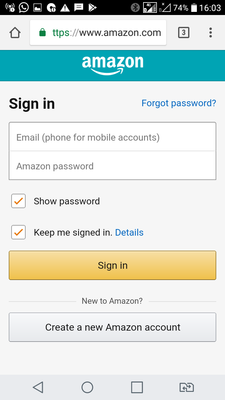
Wir geben vorhandene Daten ein oder registrieren uns. Anschließend müssen Sie der Anwendung Zugriff auf den Alexa Voice Service gewähren:
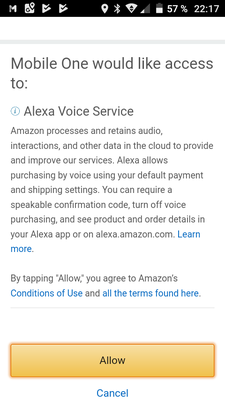
Danach öffnet sich der Bildschirm mit Alexa im Messenger und Sie können bereits mit dem Sprachassistenten von Amazon in Sprache oder Text kommunizieren:
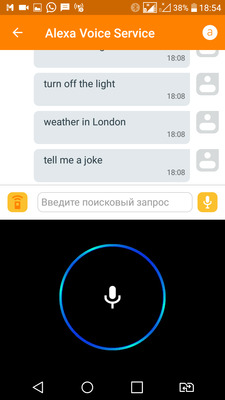 3. Binden Sie ein Smart Outlet an Ihr Amazon Alexa-Konto
3. Binden Sie ein Smart Outlet an Ihr Amazon Alexa-KontoJetzt müssen wir den Smart Socket an Alexa binden und ihm ein Aktivierungswort zuweisen, zum Beispiel Kitchen.
Gehen Sie dazu zu
alexa.amazon.comHier gibt es mehrere Life Hacks.
Wenn Sie sich in einem Land befinden, in dem Alexa Echo nicht offiziell verkauft wird, öffnen Sie diese Seite nicht auf Ihrem Mobilgerät. Sie werden auf die mobile Seite weitergeleitet, auf der der Download der Anwendung angeboten wird. Sie können die Anwendung jedoch nicht herunterladen. Sie ist in Ihrem Land nicht verfügbar .
Öffnen Sie daher diese Seite auf dem Desktop.
Zweitens, wenn Sie Schritt 2 nicht ausgeführt haben, dh die M1 Messenger-Anwendung nicht heruntergeladen und installiert haben, wird diese Seite angezeigt, selbst wenn Sie ein Konto bei Amazon haben:
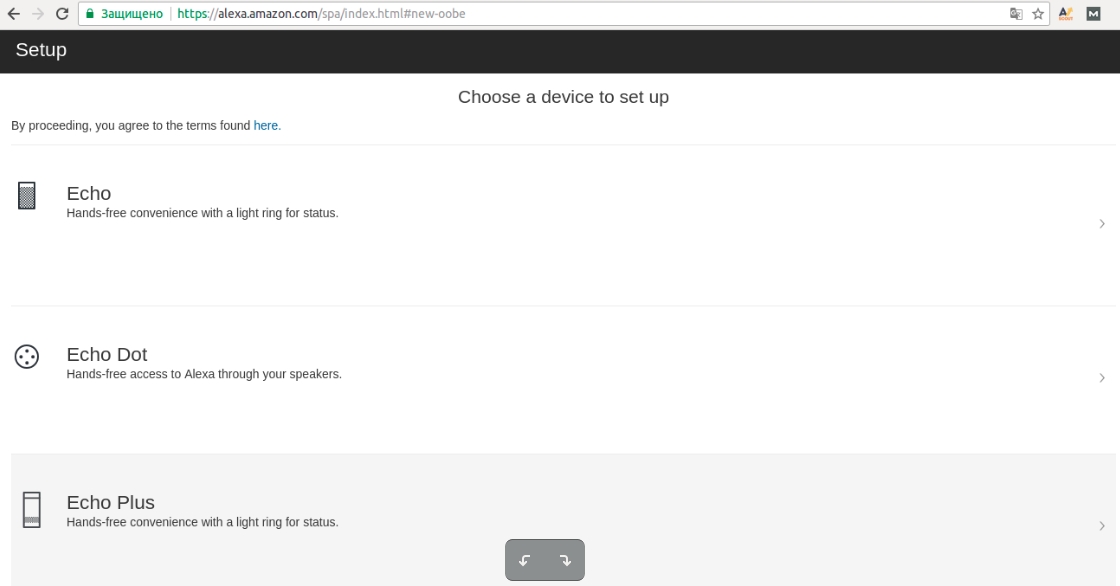
Dies ist nicht das, was wir brauchen - da es die Möglichkeit gibt, nur offizielle Produkte von Amazon zu konfigurieren, und wir Echo nicht kaufen möchten.
Erst nach der Installation von
M1 Messenger wird die folgende Seite angezeigt:
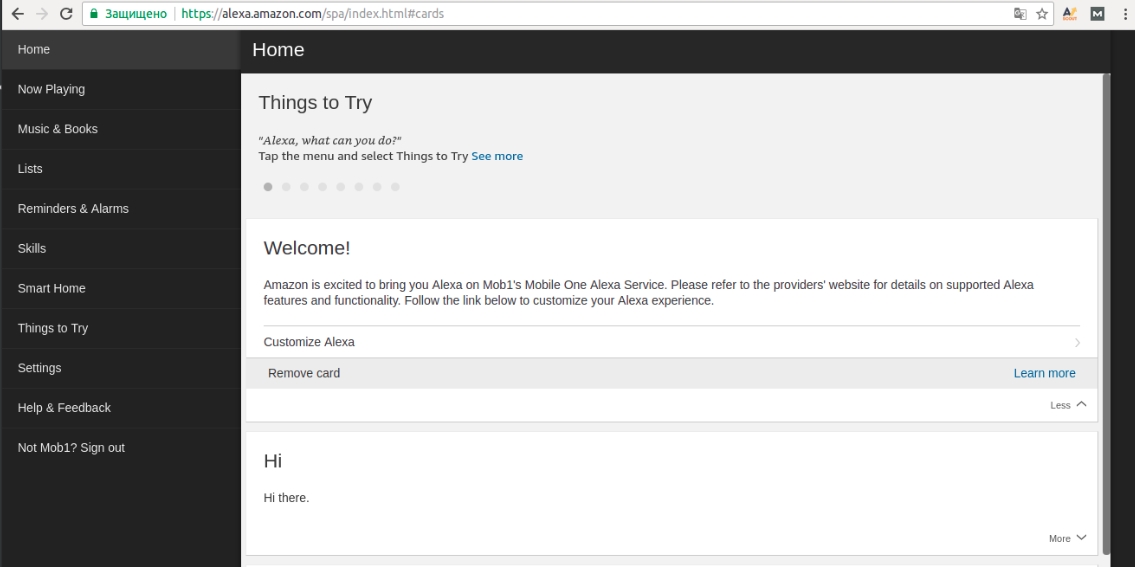
Wenn Sie also den Satz sehen:
Willkommen!
Amazon ist begeistert, Ihnen Alexa auf Mob1s Mobile One Alexa Service zu bringen.Das heißt, Sie haben alles richtig gemacht und können intelligente Geräte binden.
Wir gehen zum Abschnitt Fähigkeiten.
Bei der Suche geben wir den Namen des Herstellers des Geräts ein - in unserem Fall ist es TP Link Kasa:
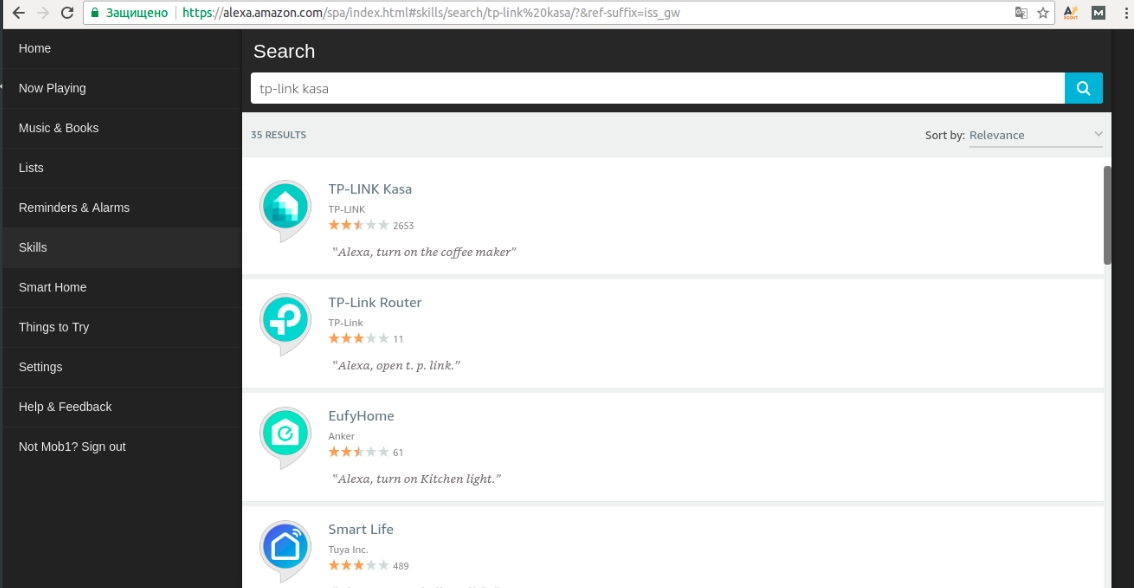
Wählen Sie den entsprechenden Gegenstand aus und betreten Sie den Abschnitt mit der Aktivierung dieser Fertigkeit:
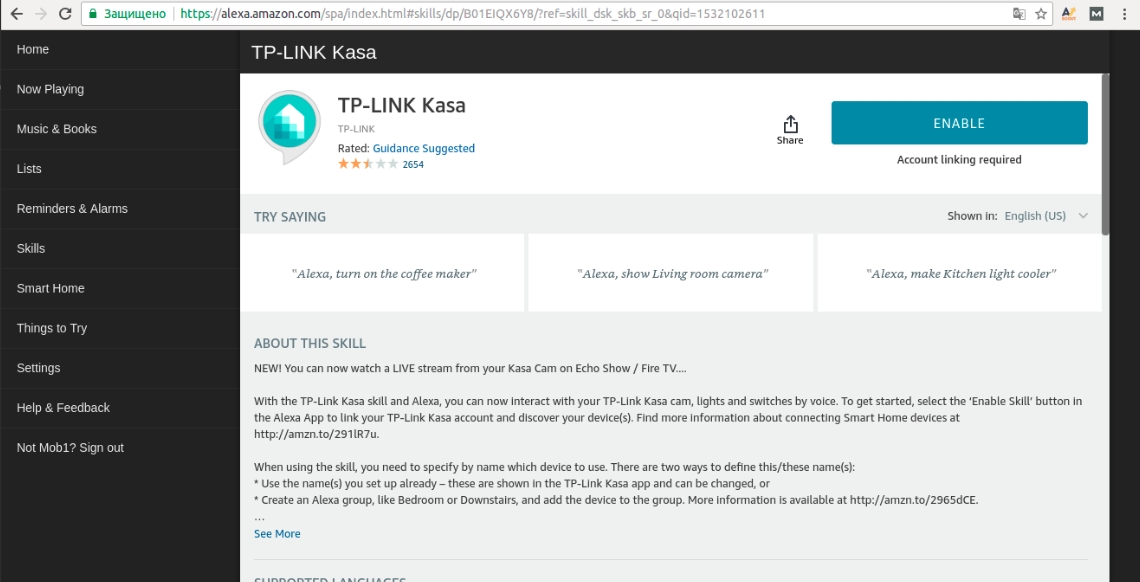
Klicken Sie auf Aktivieren und gelangen Sie zum nächsten Fenster (beachten Sie, dass die Öffnung in einem neuen Fenster erfolgt und Sie die Anzeige von Popups zulassen müssen, wenn Sie einen Blocker haben):
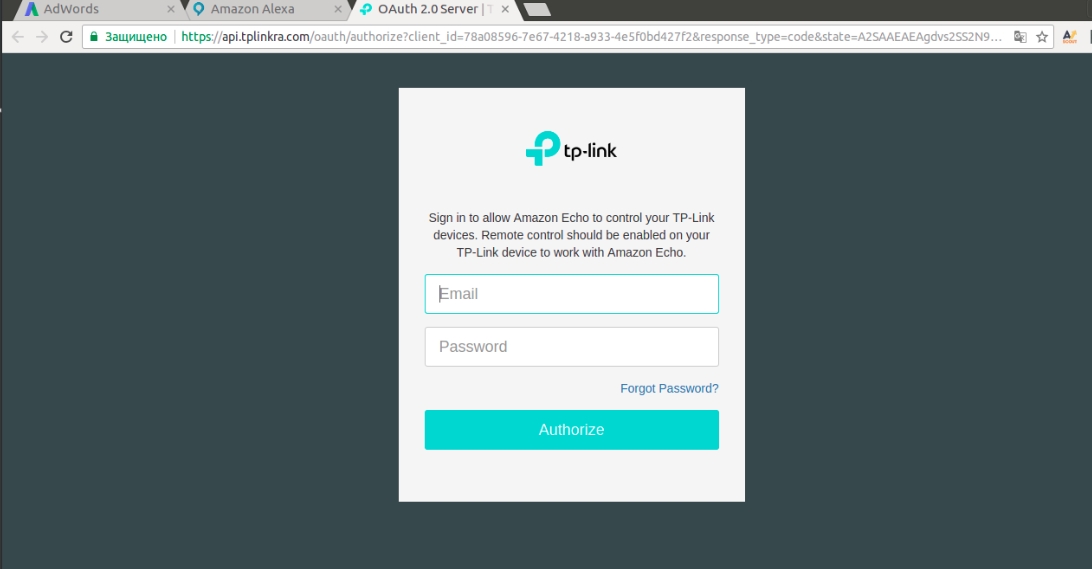
Hier müssen Sie den Benutzernamen / das Passwort eingeben, die Sie durch die Einrichtung Ihrer WLAN-Steckdose in Punkt 1 erhalten haben.
Wenn Sie die richtigen Daten eingegeben haben, wird eine Bestätigungsseite geöffnet:
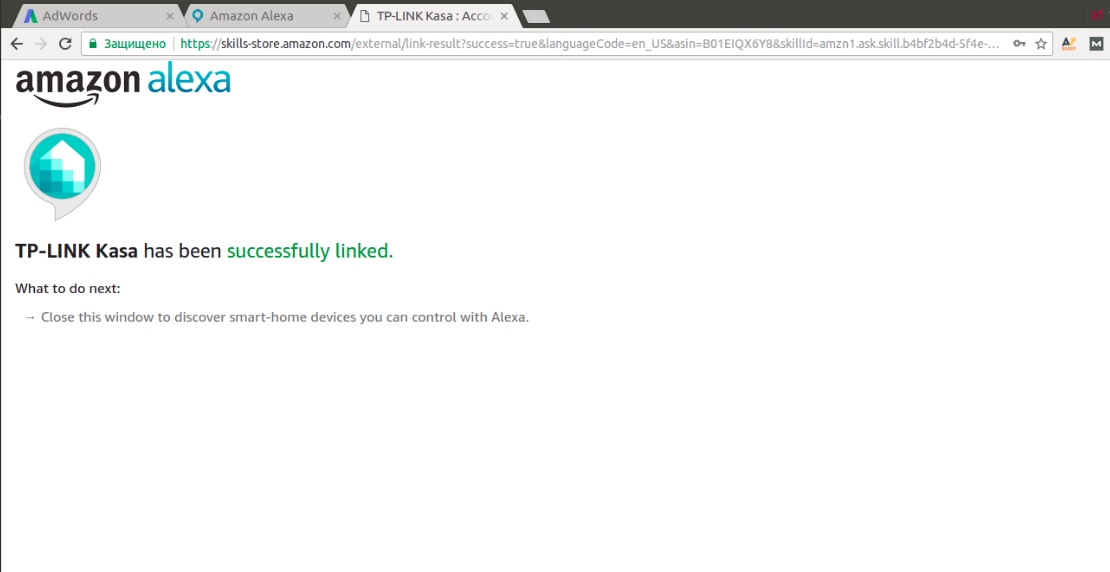
Wechseln Sie als Nächstes zum Abschnitt Smart Home und starten Sie die Geräteerkennung (der Socket sollte zu diesem Zeitpunkt angeschlossen sein):
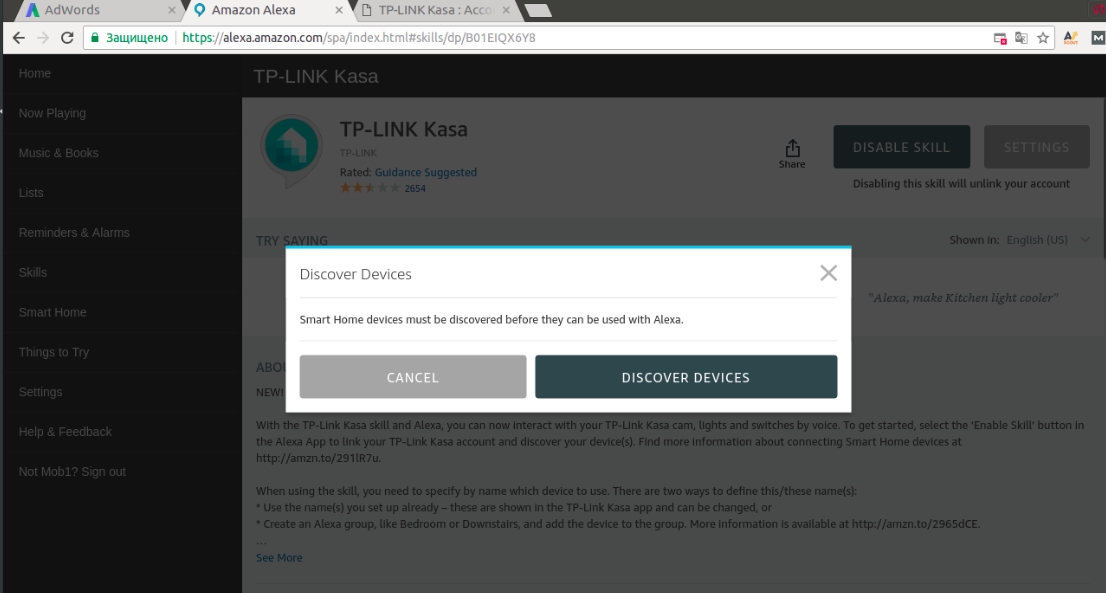
Anschließend wird die Seite mit dem Gerätenamen geöffnet, den Sie bei der Registrierung der WLAN-Steckdose in Kasa angegeben haben:
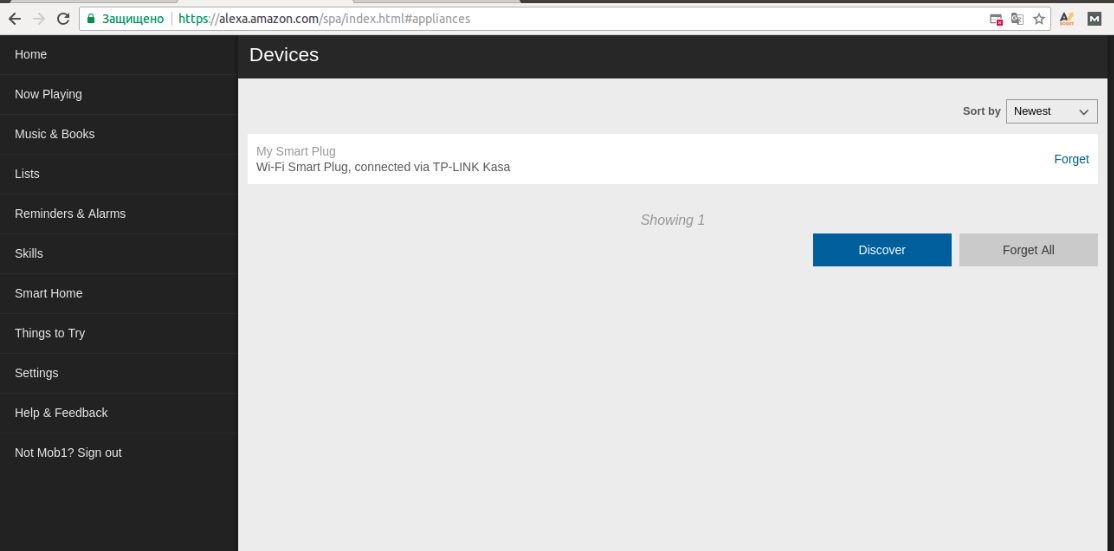
Wechseln Sie als Nächstes zur Konfiguration von Smart Home:
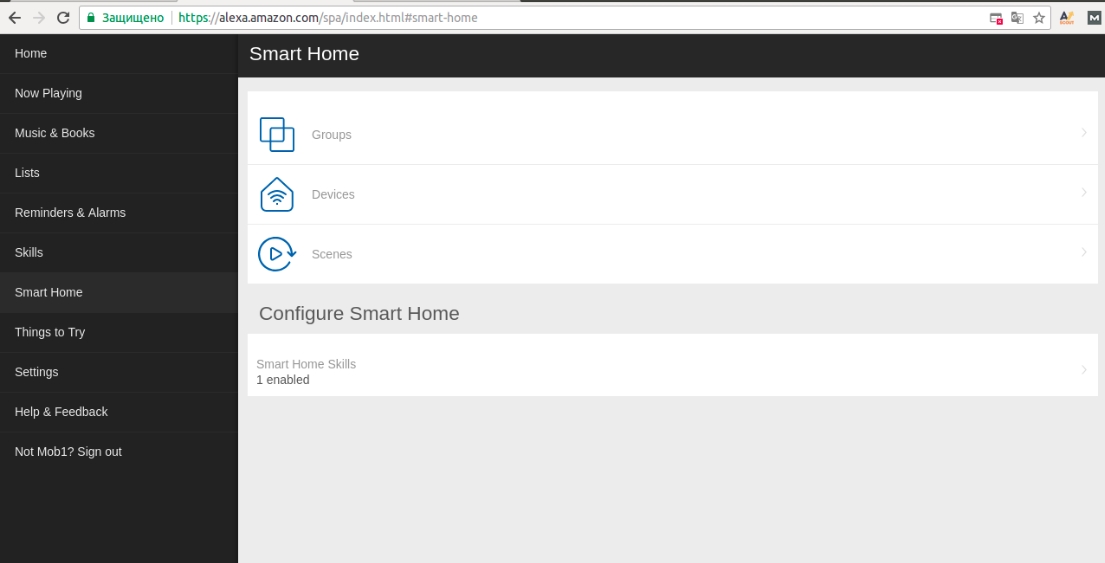
Wir gehen in Gruppen und verschreiben eine Steckdose namens Küche zum Beispiel:
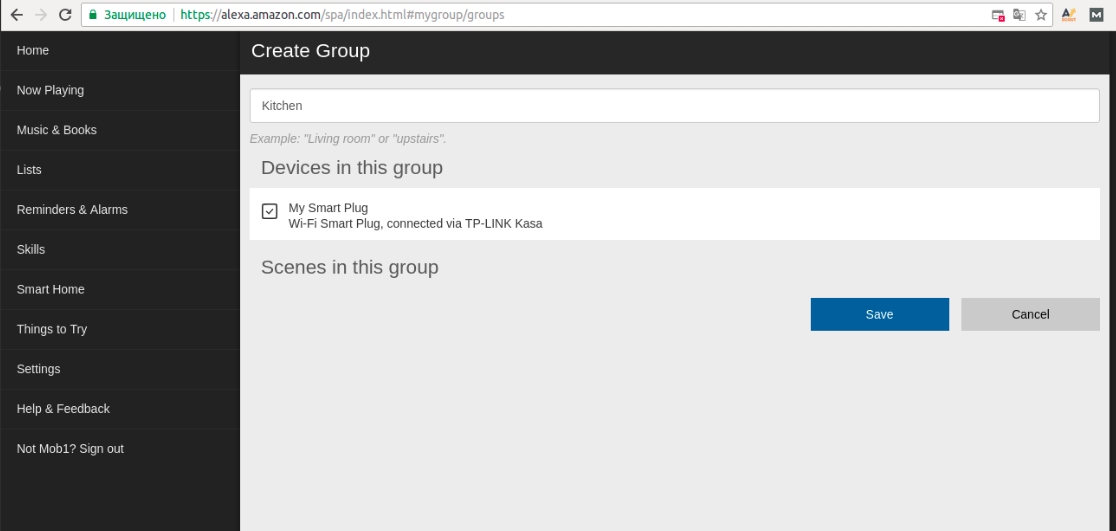
Wenn Sie jetzt im Messenger sagen: Küche einschalten oder Küche ausschalten,
dann schaltet sich Ihre Steckdose ein / aus.
Es sollte beachtet werden, dass dies das allgemeine Prinzip ist, intelligente Dinge an Alexa Echo zu binden - ob es sich um eine intelligente Steckdose, ein Bewässerungssystem oder ein Auto handelt - Sie müssen genau die gleichen Schritte ausführen.
Also haben wir Alex eingerichtet, das Gerät angeschlossen, wir können Befehle mit
M1 Messenger verwalten , jetzt werden wir Alice beibringen, dasselbe zu tun.
4. Bringe Alice bei, Alexa Echo-Fähigkeiten zu erlernenWir starten
M1 Messenger und finden im allgemeinen Menü den Eintrag Suche im M1-Netzwerk:
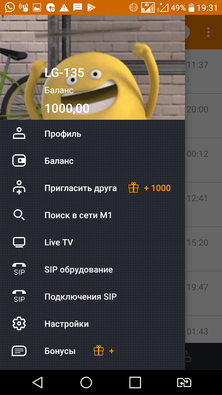
Wir müssen den Bot Alice finden und hinzufügen:
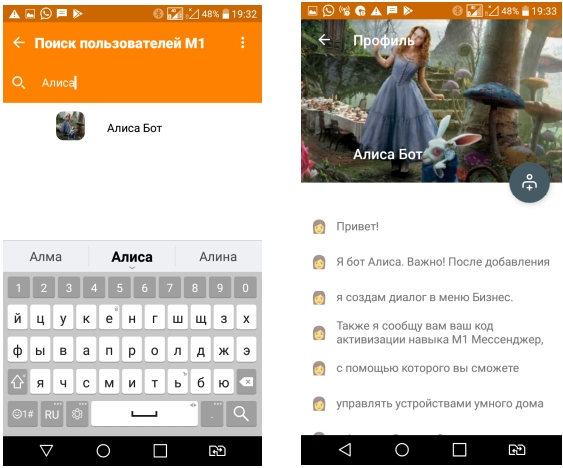
Wichtig - Nach dem Hinzufügen des Bots wird dieser nicht in der allgemeinen Chat-Liste, sondern im Business-Menü angezeigt:
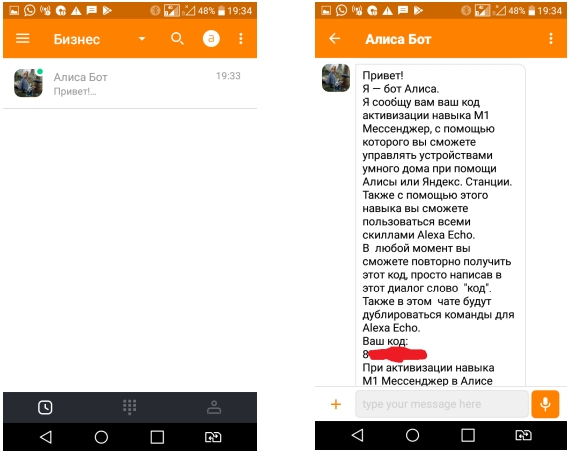
Wir schreiben / erinnern uns an den Code.
Öffne als nächstes Alice oder aktiviere Yandex.Station und starte die Fertigkeit M1 Messenger:

Nach dem Start der Fertigkeit fragt Alice nach dem Code, den wir im Messenger erhalten haben - wir sagen es, bestätigen die Richtigkeit und das war's, jetzt können wir die intelligente Steckdose in der Küche einschalten:

Wir haben eine Liste der am häufigsten verwendeten Namen für Smart Home für Alice zusammengestellt und im Backend ersetzen wir den auf Russisch gesprochenen Ausdruck durch den englischen Befehl für Alexa:
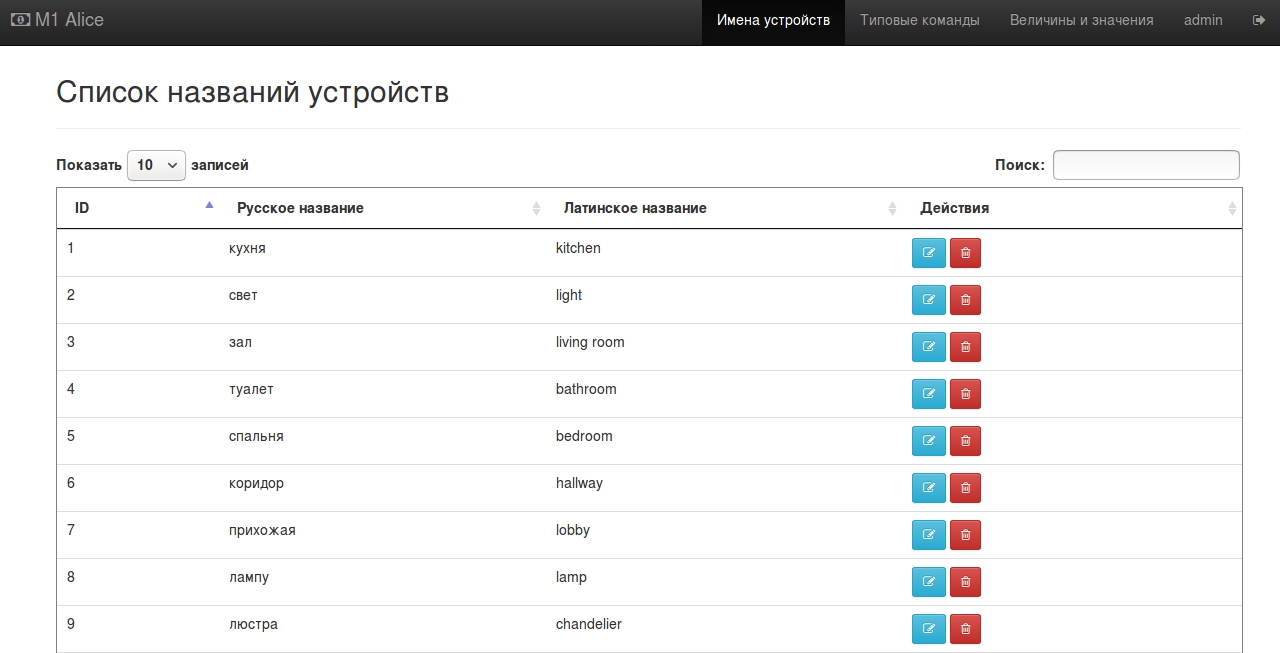
Wenn Sie also andere Namen verwenden - sagen Sie uns, wie Sie sie für Alexa auf Englisch geschrieben haben und welches Äquivalent Sie auf Russisch verwenden möchten -, werden wir diesen Satz in Alices Wörterbuch aufnehmen und alles wird funktionieren.
Wenn Sie also verschiedene Geräte gemäß dem obigen Beispiel hinzufügen, können Sie Roboterstaubsauger, Kühlschränke und Autos mit Alice oder Yandex steuern. Station.
Einige wichtige Punkte: Wir empfehlen die Verwendung von Smartphones, die Android und nicht iOS unterstützen, als eine Art Hub für ein Smart Home mit Messenger.
Sie müssen auch einen der drei Modi im Messenger aktivieren - Live-TV oder PTT oder Benutzer in der Nähe, damit die Anwendung immer online ist.
Ich möchte auch dem
YODE .pro- Team und Jan Safiullina für ihre Hilfe bei der Realisierung der Fähigkeiten danken.